Erstellen eines Zertifikats für das ICG unter Verwendung von IGEL UMS
Um IGEL Cloud Gateway (ICG) zu installieren, müssen Sie ein signiertes Zertifikat bereitstellen. Um ein signiertes Zertifikat zu erzeugen, muss zunächst ein Root-Zertifikat in der IGEL Universal Management Suite (UMS) generiert werden.
Mit UMS 6.03 oder höher können Sie den ICG Remote Installer zur Erstellung von Zertifikaten verwenden. Dieses Verfahren wird hier beschrieben. Für die Vorgehensweise mit UMS 6.02 oder niedriger, siehe So erstellen Sie Zertifikate aus einem vorhandenen Root-Zertifikat.
Erstellen des Root-Zertifikats
Gehen Sie in der UMS Konsole zu UMS Administration > UMS Network > IGEL Cloud Gateway.
Klicken Sie in der Symbolleiste oben rechts auf das
 -Symbol (Neues IGEL Cloud Gateway installieren).
-Symbol (Neues IGEL Cloud Gateway installieren).Der ICG Remote Installer öffnet sich. Alle vorhandene ICG Zertifikate werden im Bereich Zertifikate angezeigt.
Klicken Sie auf
 , um ein Root-Zertifikat zu erzeugen.
, um ein Root-Zertifikat zu erzeugen.Füllen Sie die Zertifikatsfelder aus:
Anzeigename: Name für das Zertifikat; freie Texteingabe
Ihre Organisation: Organisations- oder Firmenname
Ihre Stadt oder Ortschaft: Ort
Ihr zweibuchstabiger Ländercode: ISO 3166 Ländercode, z.B.
US,UKoderESGültig bis: Lokales Datum, an dem das Zertifikat abläuft. (Standard: 10 Jahre ab jetzt)
Stellen Sie sicher, dass Sie eine lange Laufzeit für das Root-Zertifikat festlegen; 10 Jahre oder mehr werden dringend empfohlen. Wenn das Root-Zertifikat abläuft, müssen alle mit ICG verbundenen Geräte neu registriert werden.
Klicken Sie auf OK.
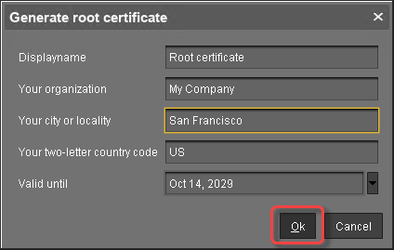
Ein Schlüsselpaar und ein Zertifikat werden generiert.Das Erzeugen von Schlüsseln kann auf virtuellen Maschinen (VMs) erhebliche Zeit in Anspruch nehmen, da diese nicht über eine leistungsfähige (Pseudo-)Zufallszahlenquelle verfügen. Auf Linux-VMs kann dies durch die Installation des haveged-Pakets verbessert werden.
Das CA-Root-Zertifikat erscheint in der Liste.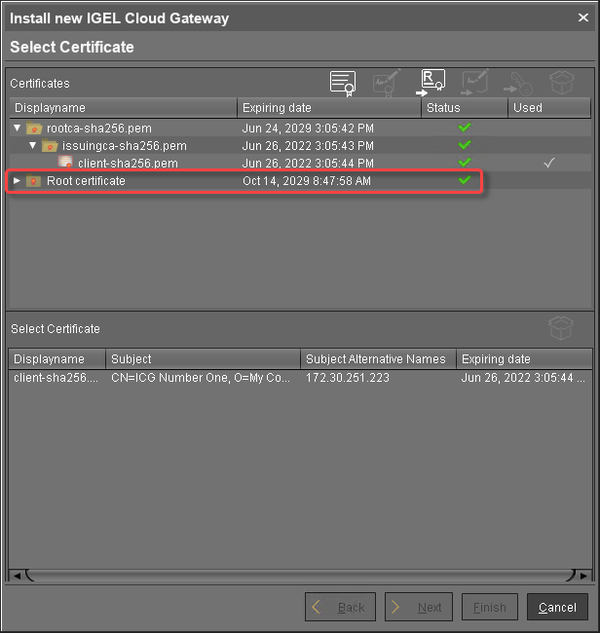
Die CA ist nun einsatzbereit.
Erstellen des signierten Zertifikats
Wählen Sie das Root Zertifikat der CA aus und klicken Sie auf
 , um ein signiertes Zertifikat zu erstellen.
, um ein signiertes Zertifikat zu erstellen.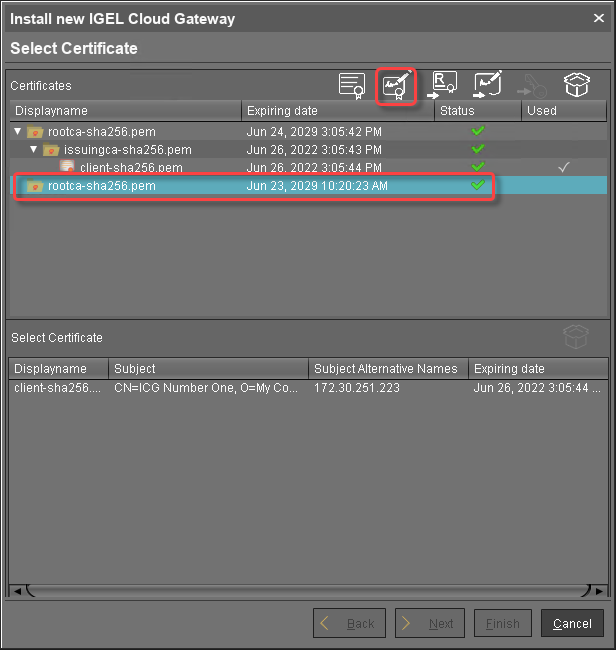
Füllen Sie die Zertifikatsfelder aus:
Anzeigename: Name für das Zertifikat; freie Texteingabe
Ihr Vor- und Nachname (CN): Name des Zertifikatsinhabers
Ihre Organisation (O): Organisations- oder Firmenname
Ihr Ort (L) (oder zufälliger Bezeichner): Ort
Ihr zweibuchstabiger Ländercode (C): ISO 3166 Ländercode, z.B.
US,UKoderESHostname und/oder IP des Zielservers des Zertifikats: Hostname(n) oder IP-Adresse(n), für die das Zertifikat gültig ist. Mehrere Einträge sind erlaubt, getrennt durch Semikolon.
Alle IP-Adressen und Hostnamen, unter denen ICG von innerhalb des Firmennetzwerks oder von außerhalb erreichbar sein wird, müssen hier angegeben werden.Schlüssel: Die für Cloud Gateway Zertifikate verwendete Schlüsselspezifikation. Es wird ein Standardwert verwendet, der nicht geändert werden kann. Der Wert ist: RSA mit einer Schlüsselgröße von 4096 Bit
Signaturalgorithmus: Der verwendete Signaturalgorithmus für Cloud Gateway Zertifikate. Es wird ein Standardwert verwendet, der nicht geändert werden kann. Der Wert ist SHA512mitRSA
Gültig bis: Lokales Datum, an dem das Zertifikat abläuft. (Standard: 1 Jahr ab jetzt)
Zertifikatstyp: Wählen Sie "End Entity".
3. Klicken Sie auf OK.
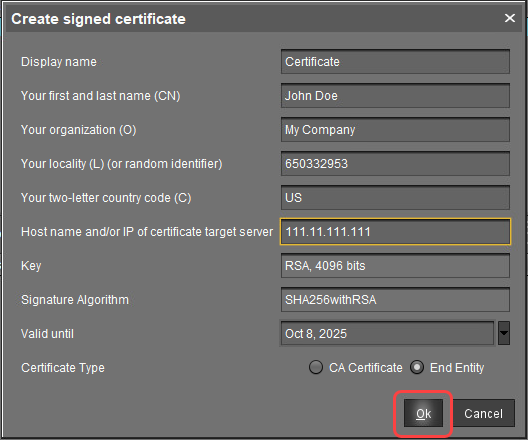
Ein Schlüsselpaar und ein Zertifikat werden erzeugt.
Die Generierung von Schlüsseln kann auf virtuellen Maschinen (VMs) sehr viel Zeit in Anspruch nehmen, da diese nicht über eine leistungsfähige (Pseudo-)Zufallszahlenquelle verfügen. Auf Linux-VMs kann dies durch die Installation des haveged-Pakets verbessert werden.
Das signierte Zertifikat erscheint in der Liste.

Fahren Sie fort mit Installation von IGEL Cloud Gateway.
